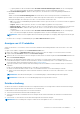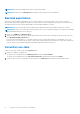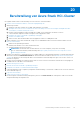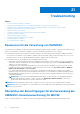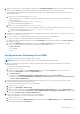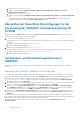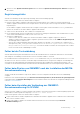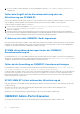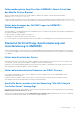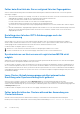Users Guide
Table Of Contents
- OpenManage Integration for Microsoft System Center Version 7.3 für Microsoft Endpoint Configuration Manager und System Center Virtual Machine Manager Einheitliches Benutzerhandbuch
- Inhaltsverzeichnis
- Einführung in OMIMSSC
- OMIMSSC Lizenz
- OMIMSSC Komponenten
- Supportmatrix für OMIMSSC
- Bereitstellen OMIMSSC
- Registrieren der Microsoft-Konsole in OMIMSSC
- Verwalten von OMIMSSC und seine Komponenten
- Backup und Wiederherstellung der OMIMSSC Appliance
- Deinstallation OMIMSSC
- Aktualisieren von OMIMSSC
- Verwalten von Anmeldedaten und Hypervisor-Profilen
- Ermitteln von Geräten und Synchronisieren von Servern mit der OMIMSSC-Konsole
- Ermitteln von Geräten in OMIMSSC
- Geräteerkennung in der OMIMSSC-Konsolenerweiterung für MECM
- Geräteerkennung in der OMIMSSC-Konsolenerweiterung für SCVMM
- Voraussetzungen für die Ermittlung von Geräten
- Ermitteln von Servern über die automatische Ermittlung
- Ermitteln von Servern über die manuelle Ermittlung
- Ermitteln von MX7000-Modularsystemen mithilfe der manuellen Ermittlung
- Synchronisieren der OMIMSSC-Konsolenerweiterung mit registriertem MECM
- Beheben von Synchronisierungsfehlern
- Anzeigen des Systemsperrmodus
- Ermitteln von Geräten in OMIMSSC
- Entfernen von Geräten aus OMIMSSC
- Ansichten in OMIMSSC
- Verwalten von Betriebsvorlage
- Vordefinierte Betriebsvorlage
- Informationen zur Konfiguration des Referenzservers
- Informationen zur Konfiguration des modularen Systems
- Erstellen einer Betriebsvorlage von Referenzservern
- Erstellen einer Betriebsvorlage aus Referenzmodularsystemen
- Erstellen von Clustern mithilfe der Betriebsvorlage
- Anzeigen der Betriebsvorlage
- Bearbeiten der Betriebsvorlage
- Konfigurieren von systemspezifischen Werten (Pool-Werte) unter Verwendung der Betriebsvorlage auf mehreren Servern
- Zuweisen der Betriebsvorlage und Durchführen der Kompatibilitätsprüfung für Server
- Bereitstellen von Betriebsvorlagen
- Aufheben der Zuweisung der Betriebsvorlage
- Betriebsvorlage löschen
- Bereitstellen des Betriebssystem mittels OMIMSSC
- Informationen zum WinPE-Image-Aktualisierung
- Vorbereiten der Betriebssystembereitstellung auf der MECM-Konsole
- Vorbereiten der Bereitstellung eines Betriebssystems, das kein Windows ist
- Bereitstellen von Geräten mithilfe von OMIMSSC
- Workflow für Bereitstellungsszenarien
- Bereitstellen des Windows-Betriebssystems mithilfe der OMIMSSC-Konsolenerweiterung für MECM
- Bereitstellen des Hypervisor-Betriebssystems mit der OMIMSSC-Konsolenerweiterung für SCVMM
- Erneutes Bereitstellen von Windows-Betriebssystemen unter Verwendung von OMIMSSC
- Bereitstellen eines anderen Betriebssystems als Windows mit OMIMSSC-Konsolenerweiterungen
- Erstellen von Windows Server HCI-Clustern mithilfe von vordefinierten Betriebsvorlage
- Aktualisieren der Firmware von Servern und MX7000-Geräten
- Konfigurieren von ersetzten Komponenten
- Exportieren und Importieren des Serverprofils
- Workflow für Bereitstellungsszenarien
- Aktualisieren von Firmware OMIMSSC
- Infos zu Aktualisierungsgruppen
- Info zu Aktualisierungsquellen
- Integration mit dem Dell EMC Repository Manager (DRM)
- Abfragehäufigkeit einstellen
- Anzeigen und Aktualisieren der Firmware-Bestandsaufnahme
- Anwendung eines Filters
- Aktualisieren und Herabstufen der Firmwareversionen mithilfe der Methode "Aktualisierung ausführen"
- Verwalten von Geräten mithilfe von OMIMSSC
- Bereitstellung von Azure Stack HCI-Cluster
- Troubleshooting
- Ressourcen für die Verwaltung von OMIMSSC
- Überprüfen der Berechtigungen für die Verwendung der OMIMSSC-Konsolenerweiterung für MECM
- Überprüfen der PowerShell-Berechtigungen für die Verwendung der OMIMSSC-Konsolenerweiterung für SCVMM
- Installations- und Aktualisierungsszenarien in OMIMSSC
- Registrierungsfehler
- Fehler bei der Testverbindung
- Fehler beim Starten von OMIMSSC nach der Installation der MECM-Konsolenerweiterung
- Fehler beim Herstellen der Verbindung zur OMIMSSC-Konsolenerweiterung für SCVMM
- Fehler beim Zugriff auf die Konsolenerweiterung nach der Aktualisierung von SCVMM R2
- IP-Adresse nicht dem OMIMSSC-Gerät zugewiesen
- SCVMM stürzt während des Importierens der OMIMSSC-Konsolenerweiterung ab
- Fehler bei der Anmeldung an OMIMSSC-Konsolenerweiterungen
- SC2012 VMM SP1 stürzt während der Aktualisierung ab
- OMIMSSC Admin-Portal-Szenarien
- Szenarien für Ermittlung, Synchronisierung und Inventarisierung in OMIMSSC
- Fehler beim Ermitteln der Server
- Fehler beim automatischen Erkennen von iDRAC-Servern
- Ermittelte Server werden nicht der Sammlung "Alle Dell Lifecycle Controller Server" hinzugefügt
- Fehler beim Ermitteln der Server aufgrund falscher Zugangsdaten
- Erstellung einer falschen VRTX-Gehäusegruppe nach der Servererkennung
- Synchronisieren von Hostservern mit registriertem MECM nicht möglich
- Leere Cluster-Aktualisierungsgruppe wird bei automatischer Ermittlung oder Synchronisierung nicht gelöscht
- Fehler beim Erstellen des Clusters während der Anwendung von Clusterfunktionen
- Status des Cluster-fähigen Aktualisierungsjobs kann nicht abgerufen werden
- Fehler beim Ausführen von auf Wartungstasks bezogenen Tasks auf neu erkannten Servern
- Generische Szenarien in OMIMSSC
- Fehler beim Zugriff auf die CIFS-Freigabe über den Hostnamen
- Fehler beim Anzeigen der Seite "Jobs und Protokolle" in der Konsolenerweiterung
- Fehlgeschlagene Vorgänge auf verwalteten Systemen
- Fehler beim Starten der Online-Hilfe für OMIMSSC
- OMIMSSC Fehlschlagen von Jobs aufgrund eines nicht unterstützten Kennworts für die Netzwerkfreigabe
- Firmwareupdateszenarien in OMIMSSC
- Fehler bei der Testverbindung für lokale Aktualisierungsquelle
- Fehler beim Erstellen der DRM-Aktualisierungsquelle
- Fehler beim Erstellen des Repositorys während der Firmware-Aktualisierung
- Fehler beim Aktualisieren der Firmware von Clustern
- Fehler bei der Firmware-Aktualisierung wegen belegter Job-Warteschlange
- Fehler bei der Firmwareaktualisierung unter Verwendung der DRM-Aktualisierungsquelle
- Firmwareaktualisierung für Komponenten unabhängig von der Auswahl
- Benutzerdefinierte Aktualisierungsgruppe kann nicht gelöscht werden
- Fehler beim Aktualisieren des WinPE-Images
- Ändern der Glockenfarbe der Statusabfragen und Benachrichtigungen nach der Aktualisierung der Häufigkeit
- Betriebssystembereitstellungsszenarien in OMIMSSC
- Serverprofilszenarien in OMIMSSC
- LC-Protokollszenarien in OMIMSSC
- Anhang I: Werte der Zeitzonenattribute
- Anhang II: Füllen von Pool-Werten
- Zugriff auf Support-Inhalte von der Dell EMC Support-Website
c. Navigieren Sie zu ROOT\SMS Namespace.
d. Wählen Sie die Berechtigungen Methoden ausführen, Anbieter-Schreibzugriff, Konto aktivieren und Remote-
Aktivierungsberechtigungen aus.
e. Navigieren Sie zu Root\cimv2\OMIMSSC.
f. Wählen Sie die Berechtigungen Methoden ausführen, Anbieter-Schreibzugriff, Konto aktivieren und Remote-Aktivierung
aus.
Alternativ dazu wird der Configuration Manager-Benutzer Mitglied der Gruppe SMS_Admin und Sie können den bereits
vorhandenen Berechtigungen der Gruppe Remote-Aktivierung hinzufügen.
Überprüfen der PowerShell-Berechtigungen für die
Verwendung der OMIMSSC-Konsolenerweiterung für
SCVMM
Überprüfen Sie, ob der PSRemoting-Status aktiviert ist und ExecutionPolicy auf RemoteSigned gesetzt ist. Wenn der Status
abweicht, führen Sie die folgenden Schritte in PowerShell aus:
a. Führen Sie in PowerShell den Befehl aus: PSRemoting.
Wenn der Befehl PSRemoting deaktiviert ist, aktivieren und führen Sie den Befehl PSRemoting unter Verwendung der folgenden
Befehle aus.
i. Führen Sie den folgenden Befehl aus: Enable-PSRemoting
ii. Geben Sie in die Bestätigungsmeldung Y ein.
b. Führen Sie in PowerShell den Befehl aus: Get-ExecutionPolicy.
Wenn die Richtlinie nicht auf RemoteSigned festgelegt ist, legen Sie sie mit den folgenden Befehlen auf RemoteSigned fest.
i. Führen Sie den folgenden Befehl aus: Set-ExecutionPolicy RemoteSigned.
ii. Geben Sie in die Bestätigungsmeldung Y ein.
Installations- und Aktualisierungsszenarien in
OMIMSSC
In diesem Abschnitt finden Sie alle Informationen zur Fehlerbehebung, die sich auf die Installation und Aktualisierung von OMIMSSC
beziehen.
Überprüfen der OMIMSSC Appliance-VM-Konfiguration
Um zu überprüfen, ob die OMIMSSC Appliance-VM entsprechend konfiguriert ist, wählen Sie OMIMSSC Appliance-VM aus und klicken
Sie mit der rechten Maustaste darauf. Klicken Sie anschließend auf Einstellungen und führen Sie dann die folgenden Aufgaben durch:
1. Überprüfen Sie, ob die Zuordnung von Speicher für die OMIMSSC-Appliance der Anforderung entspricht, die in Allgemeine
Systemanforderungen für OMIMSSC erwähnt wird. Stellen Sie den entsprechenden Speicher alternativ in Startwert des RAM
zur Verfügung und klicken Sie auf Anwenden.
2. Überprüfen Sie, ob die Prozessoranzahl der Anforderung entspricht, die in Systemanforderungen für OMIMSSC erwähnt wird. Stellen
Sie Prozessoranzahl alternativ in Startwert des RAM zur Verfügung und klicken Sie auf Anwenden.
3. Überprüfen Sie, ob im Feld Virtuelle Festplatte unter IDE Controller: IDE Controller 0 > Festplatte die virtuelle Festplatte
auf die OMIMSSC-v7-Datei verweist. Andernfalls klicken Sie auf Durchsuchen, navigieren Sie zu dem Speicherort, an dem die
VHD-Datei entpackt wurde, wählen Sie die OMIMSSC-v7-Datei aus und klicken Sie auf Anwenden.
4. Überprüfen Sie, ob Netzwerkkarte > Virtueller Switch an eine physische NIC-Karte angeschlossen ist, andernfalls konfigurieren
Sie die NIC-Karte, und wählen Sie die entsprechende NIC-Karte aus dem Dropdownmenü Virtueller Switch aus und klicken Sie auf
Anwenden.
Wenn die neu erstellte virtuelle Maschine mit der ausgewählten virtuellen Festplatte der OMIMSSC-Appliance nicht mit einer Kernel-
Panic-Ausnahme starten kann, bearbeiten Sie die Einstellungen der virtuellen Maschine und aktivieren Sie die Option für den dynamischen
Arbeitsspeicher für diese virtuelle Maschine. Führen Sie dazu die folgenden Tasks aus:
1. Klicken Sie mit der rechten Maustaste auf die OMIMSSC Appliance-VM, klicken Sie auf Einstellungen und dann auf
Arbeitsspeicher.
96
Troubleshooting